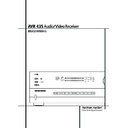Harman Kardon AVR 435 (serv.man8) User Manual / Operation Manual ▷ View online
PROGRAMMERING AV FJÄRRKONTROLLEN 53
Programmering av fjärrkontrollen
5. Nästa meny visar vilken ingång du valt på den
nedre raden, med en blinkande baranyesbox
till höger om namnet. Tryck på
till höger om namnet. Tryck på
‹
Navigations
knapparna
E för att flytta den blinkande
boxen längs ut på den högra sidan av display-
en
en
6. För att läga in ett nytt namn använder du
Numeric knapparna
H, och de bokstäver
som finns övanför knapparna. Lägg indet nya
namnet bokstav för bokstav. I vårt exempel är
den första bokstaven ett H vilket innebär
knapp 4. Tryck på denna knapp två gånger,
den första tryckningen då visar displayen ett G
och vid nästa tryckning ett H. Se vidare i tabel-
len i slutet av detta stycke, vilka bokstäver som
finns på varje knapp.
namnet bokstav för bokstav. I vårt exempel är
den första bokstaven ett H vilket innebär
knapp 4. Tryck på denna knapp två gånger,
den första tryckningen då visar displayen ett G
och vid nästa tryckning ett H. Se vidare i tabel-
len i slutet av detta stycke, vilka bokstäver som
finns på varje knapp.
7. Efter det att du har memmorerat första
bokstaven, finns de tre möjligheter innan du
lägger in nästa bokstav.
lägger in nästa bokstav.
a. Om det är en ny bokstav, trycker du på
knapp som motsvarar bokstaven.
Markören kommer automatiskt att flytta
till nästa position och knappen första bok-
stav kommer att visa sig. I vårt exempel är
nästa bokstav D så du får trycka på knapp
3 en gång.
Markören kommer automatiskt att flytta
till nästa position och knappen första bok-
stav kommer att visa sig. I vårt exempel är
nästa bokstav D så du får trycka på knapp
3 en gång.
b. För att lägga in en bokstav som finns på
samma knapp, måste du först trycka på
›
Navigations knappen
E för att flytta
den blinkande boxen till nästa position och
sen trycka på den knapp som motsvarar
bokstaven.
sen trycka på den knapp som motsvarar
bokstaven.
c. För att läga in ett mellanslag, trycker du på
›
Navigations knappen
E två gång-
er. Vid första tryckningen flyttas markören
ett steg till höger och andra tryckningen ett
steg till. Nu blir det ett mellanrum mellan
den senaste bokstaven och nästa.
ett steg till höger och andra tryckningen ett
steg till. Nu blir det ett mellanrum mellan
den senaste bokstaven och nästa.
8. Repetera steg 7 för att lägga in samtliga bok-
stäver, siffror och mellan rum.
9. När texten är klar, trycker du på Set knappen
F. Displayen kommer att blinka
DEVICE
RENAME
tre gånger för att sen återgå till nor-
mal läge.
När det nya namnet är inprogrammerat kommer
detta namn att alltid komma upp i displayen, när
man trycker på denna knapp eller efter det att
någon annan knapp på fjärrkontrollen trycks in
efter det att du har valt den ingånge som har fått
nytt namn. Namn ändringen kommer inte att visa
sig på receiverns OSD meny.
detta namn att alltid komma upp i displayen, när
man trycker på denna knapp eller efter det att
någon annan knapp på fjärrkontrollen trycks in
efter det att du har valt den ingånge som har fått
nytt namn. Namn ändringen kommer inte att visa
sig på receiverns OSD meny.
Viktigt vid Byte av Namn.
För att flytta markören till vänster eller höger,
under namnbytet tryck på
För att flytta markören till vänster eller höger,
under namnbytet tryck på
‹
/
›
Navigations
knapparna
E.
Taballen här nedan visar vilka tecken som finns
på varje knapp.
på varje knapp.
Knap
Tecken
Knapp
Tecken
1
[,],/,1
6
M,N,O,6
2
A,B,C,2
7
P,Q,R,S,7
3
D,E,F,3
8
T,U,V,8
4
G,H,I,4
9
W,X,Y,Z,9
5
J,K,L,5
0
-,.,#,0
Namnbytet ändrar endast namnet, inte någon av
de knappar som hör ihop med den valda ingång-
en. För att ändra dessa funktioner se texten
nedanför.
de knappar som hör ihop med den valda ingång-
en. För att ändra dessa funktioner se texten
nedanför.
Namnbyte på enskilda knappar.
Tack vare den flexibilitet som receiverns fjärrkon-
troll har, kan man också byta namn på en enskild
knapp. Du kan göra ett namnbyte på nästan alla
fjärrkontrollens knappar, så att du kan se en text
som mer motsvarar den text du vill ha i display-
en.
Tack vare den flexibilitet som receiverns fjärrkon-
troll har, kan man också byta namn på en enskild
knapp. Du kan göra ett namnbyte på nästan alla
fjärrkontrollens knappar, så att du kan se en text
som mer motsvarar den text du vill ha i display-
en.
För att byta namn på en knapp skall du göra föl-
jande. Vårt exempel vill visa hur man byter TONE
controll knappen
jande. Vårt exempel vill visa hur man byter TONE
controll knappen
., som normalt inte
användsnär man spelar DVD, till ZOOM.
1. Tryck och håll inne Program knappen
& i
tre sekunder, medan ett medelande visas i fjär-
rkontrollens LSC display
rkontrollens LSC display
2, se fig 15. Släpp
knappen när den röda lampan lyser under Set
knappen
knappen
F.
2. Fjärrkontrollens
MAIN MENU
medelande (fig.
16) visas i displayen och Set knappen
F
fortsätter att vara röd. Tryck på
⁄¤
Navigations knappen
E tills
RENAME
visas i den nedre delen av displayen, se fig 66.
3. Vid nästa menybild (fig 67) trycker du på
⁄¤
Navigations knapparna
E en gång så att
RENAME KEYS
visas på den nedre raden.
Tryck sen på Set knappen
F för att fortsät-
ta.
Figur 69
4. Nästa steg (fig. 70) är att välja den ingång
som hör ihop med den knapp du vill byta
namn på. Tryck på
namn på. Tryck på
⁄¤
Navigations knap-
parna
E till rätt produktnamn visas, i vårt
exempel blir det
DVD
, detta indikeras på den
nedre linjen i displayen. Tryck sen på Set
knappen
knappen
F.
Figur 70
5. Vid nästa meny bild skall du välja den knapp
som du vill byta namn på, se fig 71. Välj denna
knapp genom att trycka på den.
knapp genom att trycka på den.
Figur 71
6. Beroende på om knappen har en funktion
inom den produkt som du har valt, kommer
följande att hända.
följande att hända.
a. Om knappen har en funktion eller att man
tidigare har bytt namn så finns detta i fjär-
rkontrollens minne. Om det är så kommer
namet att på den övre raden i displayen
och en blinkande markering kommer att
synas på den nedre vänstra raden, se fig
72.
rkontrollens minne. Om det är så kommer
namet att på den övre raden i displayen
och en blinkande markering kommer att
synas på den nedre vänstra raden, se fig
72.
b. Om knappen inte har en funktion, kommer
den övre raden att vara tom och en blin-
kande markering i det nedre vänstra hör-
net, se fig 73.
kande markering i det nedre vänstra hör-
net, se fig 73.
Figur 72
Figur 73
7. För att läga in ett nytt namn använder du
Numeric knapparna
H, och de bokstäver
som finns övanför knapparna. Lägg in det nya
namnet bokstav för bokstav. I vårt exempel är
den första bokstaven ett Z vilket innebär
knapp 9. Tryck på denna knapp fyra gånger,
den första tryckningen då visar displayen ett W
och sen vidare till att ett Z visas. Se vidare i
tabellen på denna sidan, vilka tecken som
finns på varje knapp.
namnet bokstav för bokstav. I vårt exempel är
den första bokstaven ett Z vilket innebär
knapp 9. Tryck på denna knapp fyra gånger,
den första tryckningen då visar displayen ett W
och sen vidare till att ett Z visas. Se vidare i
tabellen på denna sidan, vilka tecken som
finns på varje knapp.
D I S C S K I P
S E L E C T A K E Y
S E L E C T A D E V I C E
D V D
R E N A M E
R E N A M E K E Y
54 PROGRAMMERING AV FJÄRRKONTROLLEN
Programmering av fjärrkontrollen
8. Efter det att du har memmorerat första bok-
staven, finns de tre möjligheter innan du läg-
ger in nästa bokstav.
ger in nästa bokstav.
a. Om det är en ny bokstav, trycker du på
knapp som motsvarar bokstaven.
Markören kommer automatiskt att flytta
till nästa position och knappen första bok-
stav kommer att visa sig. I vårt exempel är
nästa bokstav O så du får trycka på knapp
6 en gång.
Markören kommer automatiskt att flytta
till nästa position och knappen första bok-
stav kommer att visa sig. I vårt exempel är
nästa bokstav O så du får trycka på knapp
6 en gång.
b. För att lägga in en bokstav som finns på
samma knapp, måste du först trycka på
›
Navigations knappen
E för att flytta
den blinkande boxen till nästa position och
sen trycka på den Numeric knapp
sen trycka på den Numeric knapp
H
som motsvarar bokstaven.
c. För att läga in ett mellanslag, trycker du på
›
Navigations knappen
E två gånger.
Vid första tryckningen flyttas markören ett
steg till höger och andra tryckningen ett
steg till. Nu blir det ett mellanrum mellan
den senaste bokstaven och nästa.
steg till höger och andra tryckningen ett
steg till. Nu blir det ett mellanrum mellan
den senaste bokstaven och nästa.
9. Repetera steg 7 och 8 för att lägga in samtliga
bokstäver, siffror och mellan rum.
10. När texten är klar, trycker du på Set knappen
F. Det nya namnet är ny memmorerat i
fjärrkontrollens minne.
fjärrkontrollens minne.
11. Det finns nu två val att göra:
a. Om du vill programmera en ytterligare
knapp under samma produkt, trycker du på
Set knappen
Set knappen
F enligt texten på den
nedre raden i displayen, den visar nu
ANOTHER KEY
. Fjärrkontrollen återgår till
SELECT A KEY
. Se steg 6. Repetera de
moment som finns i steg 6 till 11 för att
byta namn.
byta namn.
b. Om du inte har några nya knappar som
skall byta namn, tryck då på
⁄
Navigations knappen
E så att menyn
visar
EXIT
på den nedre raden. För att gå
ut menyn tryck på Set knappen
F.
Viktigt vid namnbyte av enskilda knappar
• Namnbytet ändrar endast namnet, inte någon
• Namnbytet ändrar endast namnet, inte någon
av de knappar som hör ihop med den valda
ingången. Se sid 34 för mer information.
ingången. Se sid 34 för mer information.
• Namnbytet på en enskild knapp kommer
endast att vara verksamt i samband med den
valda ingången i steg 4. Vill du byta namn på
knappen men då tillsammans med en annan
ingång, måste du göra om processen igen.
valda ingången i steg 4. Vill du byta namn på
knappen men då tillsammans med en annan
ingång, måste du göra om processen igen.
Återgå till Fjärrkontrollens-
grundinställning.
grundinställning.
Om du vill återgå till fjärrkontrollens grundinställ-
ning kan detta göras på följande sätt. Med komi-
håg att ALLA inställningar kommer att raderas.
ning kan detta göras på följande sätt. Med komi-
håg att ALLA inställningar kommer att raderas.
För att återgå till grundinställningen gör följande:
1. Tryck och håll inne Program knappen
& i
tre sekunder, medan ett medelande visas i fjär-
rkontrollens LSC display
rkontrollens LSC display
2, se fig 15. Släpp
knappen när den röda lampan lyser under Set
knappen
knappen
F.
2. Fjärrkontrollens
MAIN MENU
medelande (fig.
16) visas i displayen och Set knappen
F
fortsätter att vara röd. Tryck på
⁄¤
Navigations knappen
E tills
USER
RESET
visas i den nedre delen av displayen,
se fig 74.
Figur 74
3. Tryck sen på Set knappen
F för att radera.
När du har tryckt på Set knappen kan inte pro-
cessen stoppas. Under processen kommer
displayen att visa
cessen stoppas. Under processen kommer
displayen att visa
RESETTING
på den övre
raden, se fig 75. Det kan tal några minuter att
göra denna process, tiden bestämms av hur
många ändringar som är gjorda. Vänta till
texten ändras.
göra denna process, tiden bestämms av hur
många ändringar som är gjorda. Vänta till
texten ändras.
Figur 75
4. När displayen visar
REMOTE RESET COM-
PLETE
är raderingen klar, se fig 76.
Figur 76
Belysnings-möjligheter
Fjärrkontollen har en inbyggd belysning, som gör
det lättare att styra och reglera om du har mörk i
rummet. För att starta belysningen, tryck på
Light knappen
det lättare att styra och reglera om du har mörk i
rummet. För att starta belysningen, tryck på
Light knappen
Q. Knappen är tillverkad av
ett material som ”lyser”, som gör det lätt att
hitta i mörker. Denna knapp drar inte någon
ström, den är tillverkad av ett material som är
självlysande, det innebär att om fjärrkontollen
hamnar i mörker för en lång tid försvinner ljuset
men det kommer tillbaka efter några timmar i
dagsljus igen.
hitta i mörker. Denna knapp drar inte någon
ström, den är tillverkad av ett material som är
självlysande, det innebär att om fjärrkontollen
hamnar i mörker för en lång tid försvinner ljuset
men det kommer tillbaka efter några timmar i
dagsljus igen.
När Light knappen
Q trycks in lyser fjärrkon-
trollens knappar i ca 7 sekunder och om du
trycker på någon annan knapp under det att
belysningen är igång, lyser den ytterligare 7
sekunder. För att spara batteri kommer fjärrkon-
trollens automatik att stänga av ljuset efter ca 30
sekunder om inte någon knapp trycks in.
trycker på någon annan knapp under det att
belysningen är igång, lyser den ytterligare 7
sekunder. För att spara batteri kommer fjärrkon-
trollens automatik att stänga av ljuset efter ca 30
sekunder om inte någon knapp trycks in.
Du kan programmera fjärrkontrollen så att belys-
ningen startar varje gång som du trycker in en
knapp
ningen startar varje gång som du trycker in en
knapp
Gör på följande sätt.
1. Tryck in Program knappen
& och håll den
intryckt i ca 3 sekunder medan ett meddelan-
de som visas i fig. 24 visas i fjärrkontrollens
LCD display. Släpp knappen när det röda ljuset
under Set knappen
de som visas i fig. 24 visas i fjärrkontrollens
LCD display. Släpp knappen när det röda ljuset
under Set knappen
F lyser.
2. När fjärrkontrollens Main Menu medelande
(fig 25) visas i LCD displayen och Set knappen
F fortsätter att lysa rött, trycker du på
F fortsätter att lysa rött, trycker du på
⁄¤
Navigation knappen
E tills
BACK
LIGHT
visas på den nedre raden i LCD
displayen, se fig. 77.
Figur 77
3. Tryck på Set knappen
F och sen på
⁄¤
Navigation knappen
E igen så att
O N
FULL
visas på den nedre raden i LCD
displayen, se fig. 78.
Figur 78
B A C K L I G H T
O N F U L L
M A I N M E N U
B A C K L I G H T
R E M O T E R E S E T
C O M P L E T E
R E S E T T I N G . . .
M A I N M E N U
U S E R R E S E T
PROGRAMMERING AV FJÄRRKONTROLLEN 55
Programmering av fjärrkontrollen
4. Tryck på Set knappen
F en gång till. LCD
displayen kommer nu att visa ordet
SAVING
på den övre raden i ca 2 sekunder och sen
blinkar ordet
blinkar ordet
SAVED
fyra gånger på den
nedre raden för att indikera att inställningen är
memmorerad.
memmorerad.
5. Fjärrkontrollens belysning kommer nu att lysa
varje gång någon knapp trycks in. För att åter-
ställa funktionen, gör på samma sätt men i
Steg 3 skall du välja ordet
ställa funktionen, gör på samma sätt men i
Steg 3 skall du välja ordet
NORMAL
istället.
Viktig information om inställning
av fjärrkontrollen.
• När fjärrkontrollen programmeras, kommer den
av fjärrkontrollen.
• När fjärrkontrollen programmeras, kommer den
att automatisk återgå om ingen knapp trycks in
inom 30 sekunder. Displayen kommer att visa,
se fig 79, under en kort tid efter det kommer
den att återgå till normal läge och de data som
du har programmerat går förlorade.
inom 30 sekunder. Displayen kommer att visa,
se fig 79, under en kort tid efter det kommer
den att återgå till normal läge och de data som
du har programmerat går förlorade.
Figur 79
• Man kan när som helst stoppa
programmeringen genom att trycka på Clear
knappen
knappen
#. Samma text som i fig 79
kommer i displayen. Det som du eventuellt har
lagrat in i just den pågående programmeringen
kommer att förloras och du måste starta om
från början igen.
lagrat in i just den pågående programmeringen
kommer att förloras och du måste starta om
från början igen.
• Under programmeringen kommer
batteriförbrukningen att öka. Batterierna varar
normal mellan 4 och 6 månader beroende på
hur ofta man använder kontrollen.
normal mellan 4 och 6 månader beroende på
hur ofta man använder kontrollen.
• När batterierna går under en viss nivå, kommer
inte fjärrkontrollen att fungera som den skall.
Displayen kommer att visa texten
Displayen kommer att visa texten
LOW
BATTERY
, se fig 80. När den texten kommer
upp, är det dags att byta batteri, så att inga
inställningar går förlorade. Vid ett snabbt
batteribyte kommer inte några inställningar att
gå förlorade.
inställningar går förlorade. Vid ett snabbt
batteribyte kommer inte några inställningar att
gå förlorade.
Figur 80
• Fjärrkontrollen har inbyggd belysning av
knapparna. Tryck på knappen Light
Q,
denna knapp är tillverkad av ett material som
gör att den syns även när det är mörkt i
rummet. Den självlysande effekten förbrukar
inte något av batteriet. Den självlysande
effekten kommer att minska om fjärrkontrollen
ligger under en längre tid i mörker, effekten
kan dock ökas igen om kontrollen läggs i ett
rum med normalbelysning i några timmar.
gör att den syns även när det är mörkt i
rummet. Den självlysande effekten förbrukar
inte något av batteriet. Den självlysande
effekten kommer att minska om fjärrkontrollen
ligger under en längre tid i mörker, effekten
kan dock ökas igen om kontrollen läggs i ett
rum med normalbelysning i några timmar.
• Belysningen kommer att slockna efter fem
sekunder om ingen ny knapp trycks in. Om du
håller knappen intryckt kommer belysningen
att vara kvar, men se upp batteriförbrukningen
kommer dramatiskt att öka.
håller knappen intryckt kommer belysningen
att vara kvar, men se upp batteriförbrukningen
kommer dramatiskt att öka.
• Displayen kommer att lysa i 10 sekunder efter
det att någon knapp har tryckts in.
• Om någon knapp trycks in mer än 30 sekunder
kommer displayen att slockna och
fjärrkontrollen kommer att stoppa all
överförning av koder, detta för att spara på
batteriet.
fjärrkontrollen kommer att stoppa all
överförning av koder, detta för att spara på
batteriet.
A V R
L O W B A T T E R Y
T I M E O U T O R
C L R K E Y P R E S S E D
56 FELSÖKNING
Felsökning
Återställning av processorn
I de sällsynta fall då receivern eller displayen inte
fungerar kan det bero på problem med systemets
minne eller mikroprocessor.
fungerar kan det bero på problem med systemets
minne eller mikroprocessor.
Pröva att dra ut stickkontakten från uttaget och
sedan vänta minst tre minuter. Därefter sätter du
i stickkontakten igen och kontrollerar om recei-
vern fungerar. Om systemet fortfarande inte fun-
gerar kan en återställning av systemet lösa pro-
blemet.
sedan vänta minst tre minuter. Därefter sätter du
i stickkontakten igen och kontrollerar om recei-
vern fungerar. Om systemet fortfarande inte fun-
gerar kan en återställning av systemet lösa pro-
blemet.
Om du vill radera alla inställningar i hela system-
minnet, inklusive tunerförval, inställningar av
utgångsnivåer, fördröjningstider och högtalarin-
ställningar ställer du först apparaten i standby
genom att trycka in Power 2. Tryck sen på
Surround Mode 5 och RDS knappen ^
samtidigt
minnet, inklusive tunerförval, inställningar av
utgångsnivåer, fördröjningstider och högtalarin-
ställningar ställer du först apparaten i standby
genom att trycka in Power 2. Tryck sen på
Surround Mode 5 och RDS knappen ^
samtidigt
Receivern sätts nu på automatiskt och meddelan-
det
det
RESET
visas på huvudinforma-
tionsdisplayen ˜. Så snart du har raderat
minnet på detta sätt måste du upprepa alla
inställningar av systemet och alla tunerförval.
minnet på detta sätt måste du upprepa alla
inställningar av systemet och alla tunerförval.
OBS! Om du återställer processorn raderar du
alla inställningar för högtalare, utgångsnivåer,
surroundlägen, digitala ingångstilldelningar och
tunerförval. Efter en återställning återgår
receivern till de fabriksinställda värdena och alla
inställningar av dessa måste göras om.
alla inställningar för högtalare, utgångsnivåer,
surroundlägen, digitala ingångstilldelningar och
tunerförval. Efter en återställning återgår
receivern till de fabriksinställda värdena och alla
inställningar av dessa måste göras om.
Om systemet fortfarande inte fungerar kan det
ha inträffat en elektrisk urladdning eller svåra
nätstörningar som har skadat minnet eller
mikroprocessorn.
ha inträffat en elektrisk urladdning eller svåra
nätstörningar som har skadat minnet eller
mikroprocessorn.
Om dessa åtgärder inte löser problemet bör du
ta kontakt med en serviceverkstad som är
auktoriserad av Harman Kardon.
ta kontakt med en serviceverkstad som är
auktoriserad av Harman Kardon.
Problem
Orsak
Lösning
Receivern fungerar inte när
• Ingen ström.
• Kontrollera att stickkontakten sitter i ett
huvudströmbrytaren 1 trycks in.
strömförande uttag.
• Undersök om uttaget är försett med strömbrytare.
Displayen tänds men det kommer inte ljud eller bild.
• Glappkontakter
• Kontrollera att alla kontakter sitter fast.
• Mute är på.
• Tryck in Mute-knappen
,.
• Volymen är sänkt.
• Höj volymen.
Apparaten sätts igång, men Frontpanelensdisplay.
• Ljuset är avstängt på displayen.
• Följ anvisningarna för inställning av displayen på
lyser inte
sidan 41, så att displayen är inställd på
VFD FULL
.
Det kommer inget ljud från någon högtalare.
• Förstärkaren står i skyddsläge
• Kontrollera att det inte är några kortslutningar i
Lampan runt strömbrytaren 2 är röd.
p g a möjlig kortslutning.
högtalaranslutningarna vid receivern och högtalarna.
• Förstärkaren står i skyddsläge
• Kontakta en serviceverkstad för
p g a inre fel.
Harman Kardon-produkter.
Det kommer inget ljud från
• Inkorrekt surroundläge
• Välj ett läge annat än Stereo
surround- eller centerhögtalarna.
• Ingång är mono
• Det är inte någon surround information från mono
Välj ett läge annat än Stereo källor (förutom med
Theater och Hall surroundlägena)
Theater och Hall surroundlägena)
• Inkorrekt konfiguration
• Kontrollera högtalarnas läges konfiguration
• Stereo eller Mono program material
• En del surroundlägen kan inte skapa surround
kanals information från icke-kodade program
Receivern svarar inte på kommandon
• Svaga batterier i fjärrkontrollen.
• Byt ut batterierna i fjärrkontrollen.
från fjärrkontrollen.
• Fel apparat vald.
• Tryck in AVR
5.
• Fjärrsensorn ¯ är skymd.
• Se till att sensorn på framsidan inte är skymd
för fjärrkontrollen eller anslut en extra sensor.
Återkommande surrande ljud i tunern.
• Lokala störningar.
• Flytta bort receivern eller antennen från datorer,
lysrör, motorer eller annan elektrisk utrustning.
Bokstäver blinkar på kanalindikatordisplayen Ú och
• Digital ljudöverföring i pausläge.
• Återuppta DVD-avspelning.
den digitala ljudöverföringen avbryts.
• Kontrollera att digital ingång har valts.
Click on the first or last page to see other AVR 435 (serv.man8) service manuals if exist.